한자사전 필기인식 사용방법에 대해 알아보겠습니다. 요즘에는 한자를 크게 많이 사용하지 않지만 정치에 관련된 뉴스에서 자주 한자를 찾아볼 수 있습니다. 원래 한자는 상형, 지사, 형성, 회의, 전주, 가차의 종류로 나누어져 있으며 사물의 모양을 본뜨거나 추상적인 개념을 기호로 나타내어 만들어졌습니다.
따라서 한자를 공부할 때는 이러한 요소를 알아야 기억하기 쉬운 장점이 있습니다. 모르는 한자를 발견했을 때 인터넷에서 한자를 찾아보게 되는데요. 하지만 한자를 입력할 수 있는 방법이 잘 알려져 있지 않기 때문에 그려서 한자를 찾는 방법에 대해 궁금해하시는 분들이 많습니다.
다음이나 네이버와 같은 포털사이트에서 제공하는 한자사전을 이용하면 어렵지 않게 그려서 한자를 찾을 수 있습니다. 절대로 어렵지 않으니 어르신 분들께서도 이번글을 잘 따라오신다면 쉽게 한자를 검색할 수 있습니다.
그래서 오늘은 다음 사전을 이용한 한자사전 필기인식 사용방법에 대해 자세히 소개하도록 하겠습니다.

한자사전 필기인식 사용방법 (다음 사전)
PC나 모바일에서 한자사전을 필기인식으로 이용하는 방법은 아래를 확인하시기 바랍니다.
PC 한자사전 필기인식 사용방법 - 다음 한자 사전
다음 포털을 이용하시면 한자사전 필기인식 기능을 아주 쉽게 이용할 수 있습니다. 아래 링크를 통해 다음 한자 사전 페이지로 이동하시기 바랍니다.
다음 한자사전 (Daum 漢韓辭典)
dic.daum.net

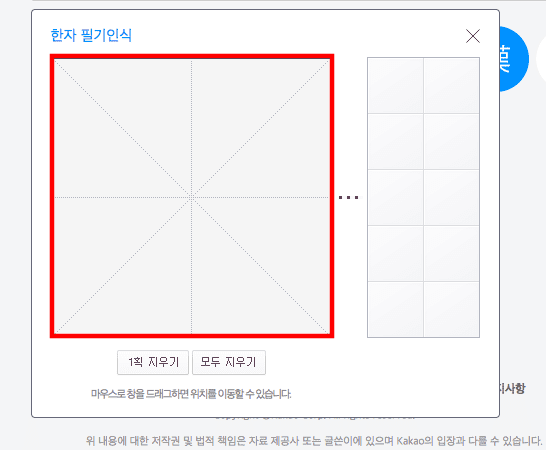
다음 한자 사전 페이지에 도착하시면 위와 같은 화면을 확인할 수 있습니다. 한자 입력창 우측 상단에서 [필기인식] 버튼을 클릭합니다. 한자 필기인식 입력 창이 표시되면 정사각형 안에 검색하고 싶은 한자를 마우스로 그려서 입력합니다.

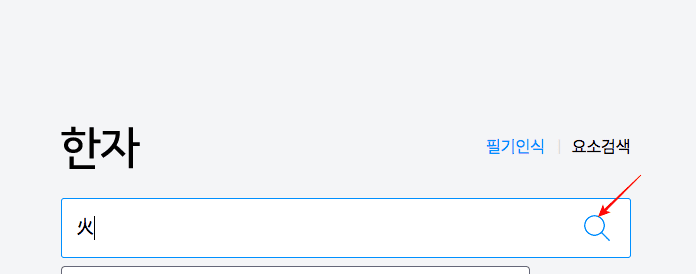
대충 유사한 한자가 그려지면 우측에 유사한 한자들이 표시됩니다. 찾고자 하는 한자를 선택하면 검색창에 해당 한자가 자동으로 입력됩니다. 이후 우측 돋보기 아이콘을 클릭합니다.

해당 한자는 ‘불 화’ 자로 획수가 4획, 불, 타다, 따르다 등의 뜻임을 알 수 있습니다. 아래에서는 해당 한자가 쓰인 단어들이 표시됩니다.

스크롤을 내리면 "불 화" 가 부수로 사용된 한자들을 찾아볼 수 있습니다.
모바일 한자사전 필기인식 사용방법 - 다음 사전 앱
모바일에서도 다음 사전 앱을 이용하시면 한자사전 필기인식 기능을 사용할 수 있습니다. 아래 링크를 통해 설치해 보시기 바랍니다.
다음 사전 - Daum Dictionary - Google Play 앱
언어의 완성, 다음사전! 번역, 맞춤법검사기, 예문저장까지 편하게 해보세요.
play.google.com


다음 사전 앱을 설치하고 실행하면 위와 같은 화면을 볼 수 있습니다. 처음에는 영어사전으로 표시되어 있으므로 영어사전을 터치합니다. 다양한 언어가 표시되면 하단에서 한자를 선택합니다.
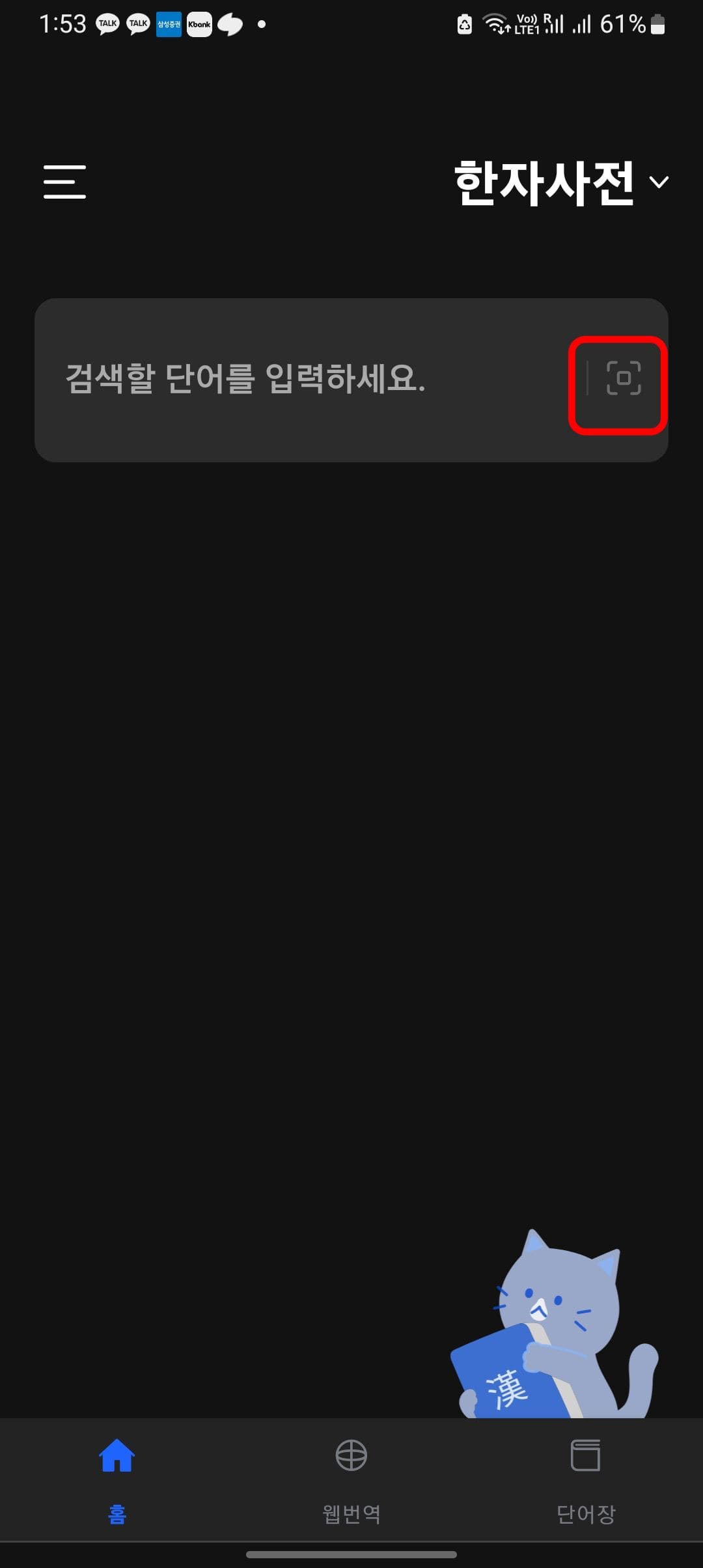
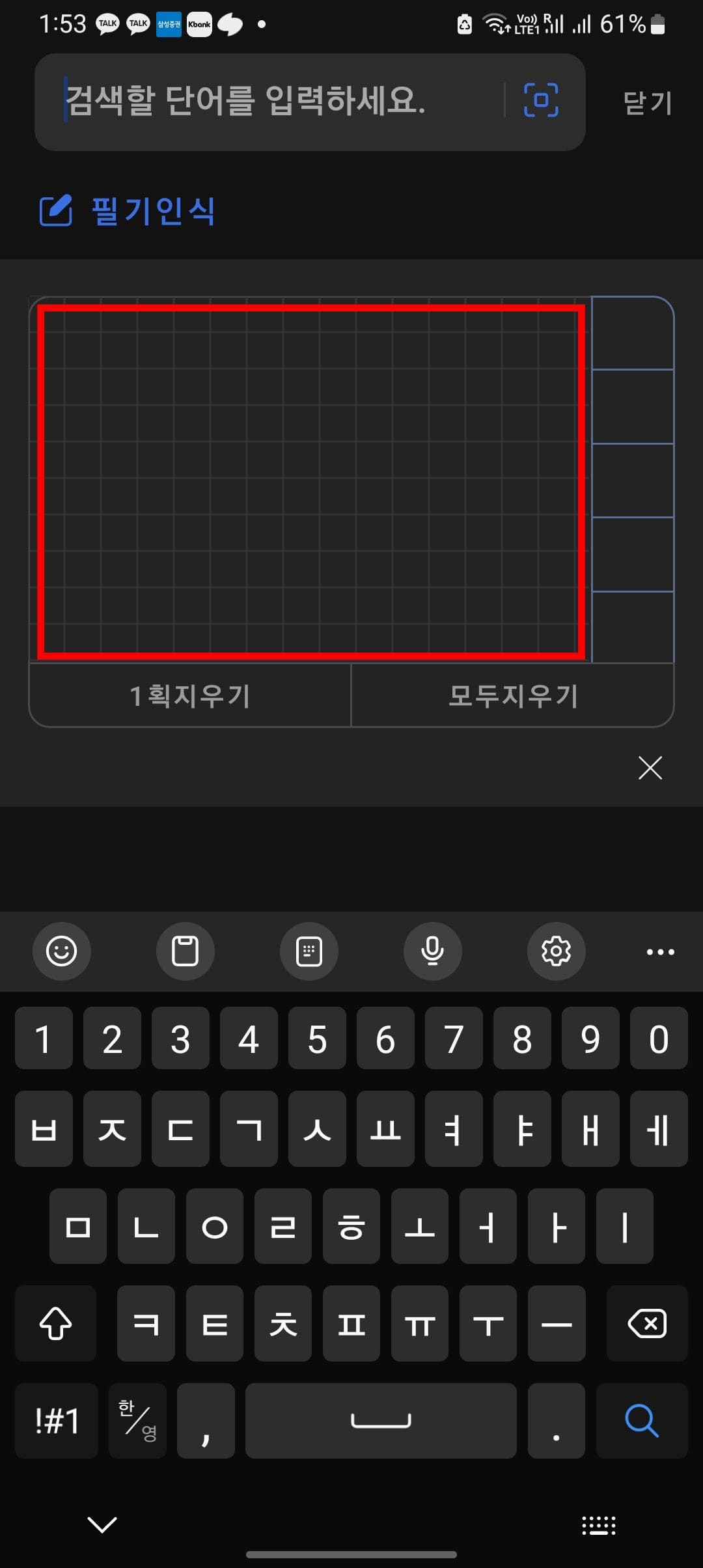

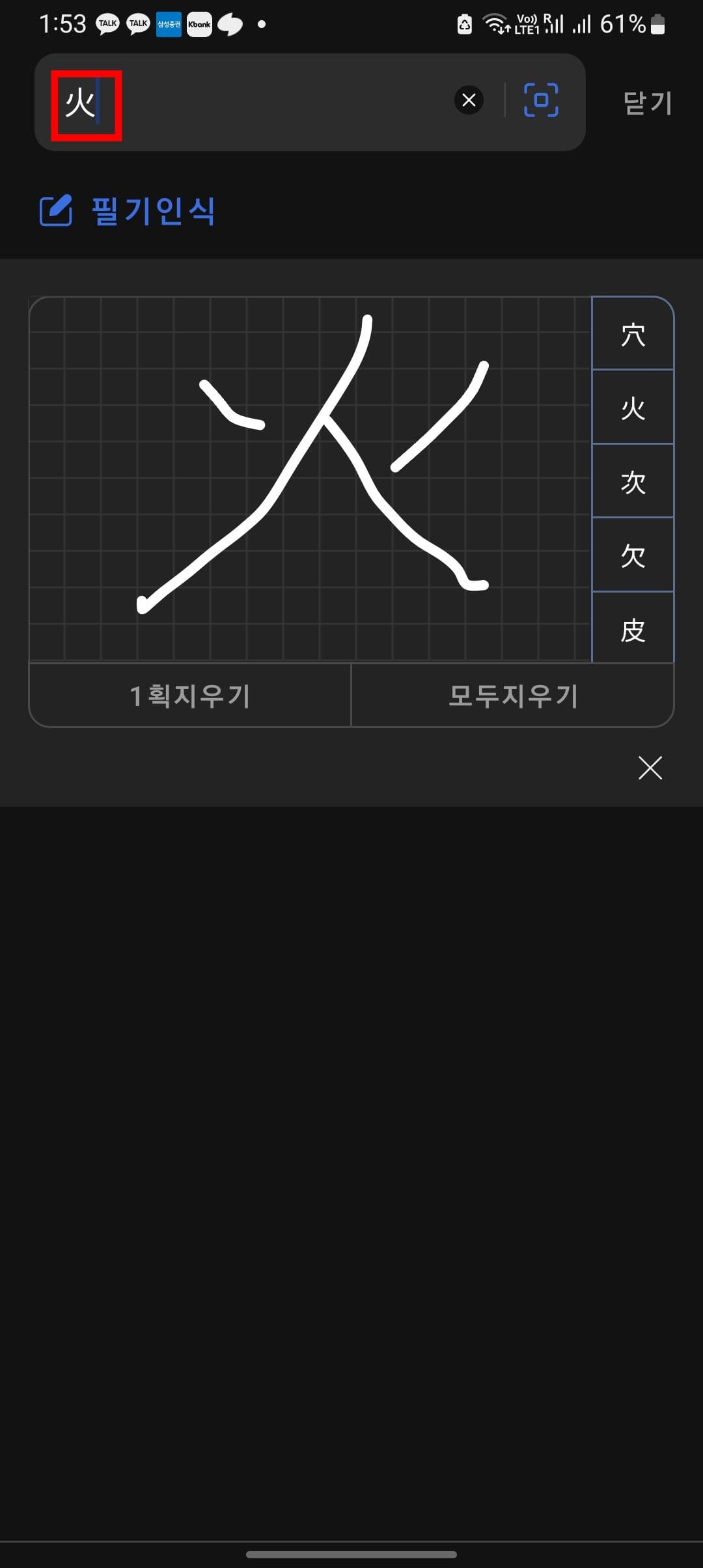
한자사전으로 변경되었으면 입력창 우측의 아이콘을 터치합니다. 필기인식 입력창이 표시되면 손가락을 사용하여 검색할 한자를 그려줍니다. 다 그리면 유사한 한자가 우측에 표시됩니다. 검색할 한자를 터치하면 검색창에 자동으로 입력됩니다.

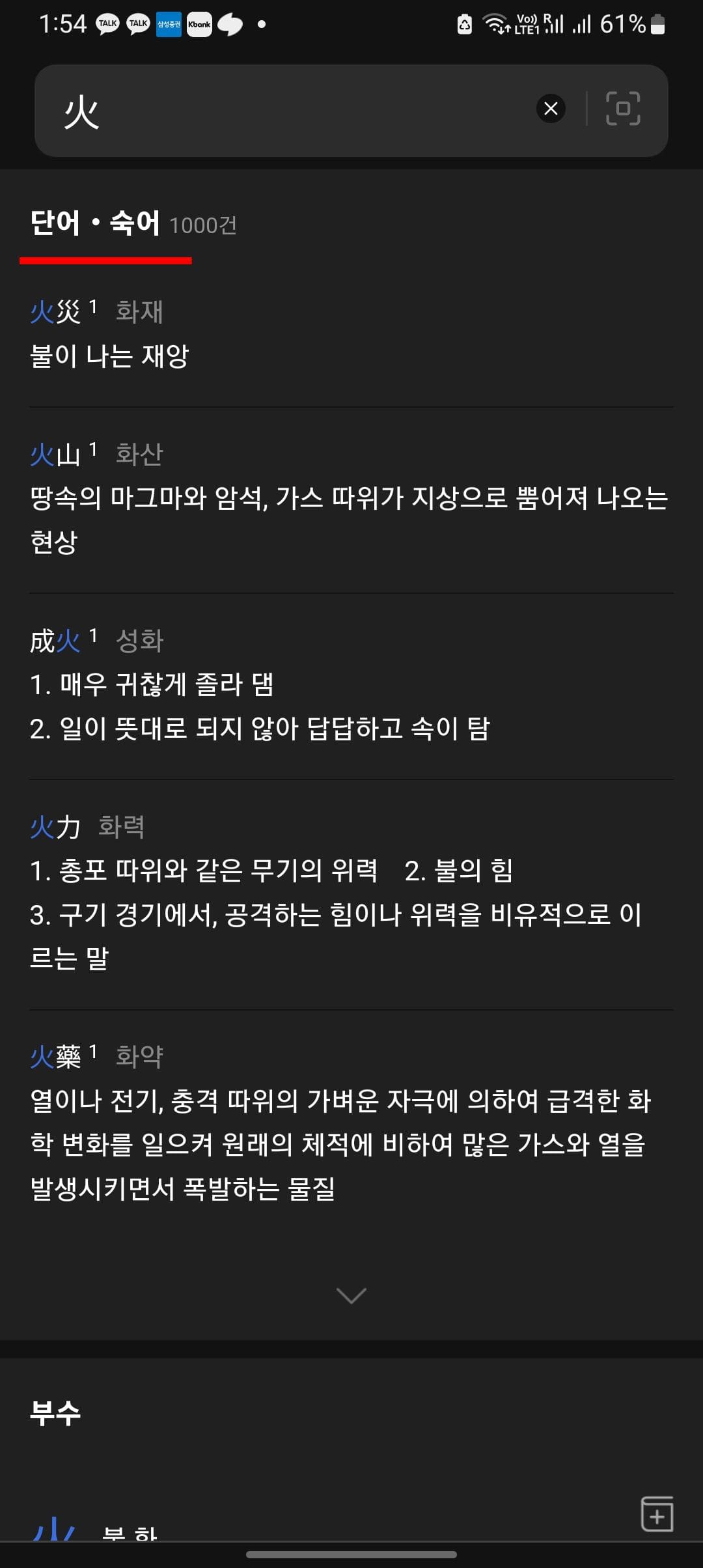

이후 완료 키를 터치하면 해당 한자에 대한 뜻과 획수 등이 표시됩니다. 검색결과 더 보기를 터치해 보시기 바랍니다. PC에서와 마찬가지로 해당 한자가 사용된 단어와 숙어들을 찾아볼 수 있습니다. 스크롤을 내리면 부수로 포함된 한자들도 찾아볼 수 있습니다.
오늘은 한자사전 필기인식 사용방법에 대해 자세히 알아보았습니다. 한자는 신문사설이나 정치권 뉴스를 읽어볼 때 자주 등장하므로 이렇게 검색방법에 대해 알고 있으면 도움이 될 수 있으니 참고하시기 바랍니다.
이 블로그 인기글
성경구절 찾기 (성경 사전)
성경구절 찾기에 대해 알아보도록 하겠습니다. 크리스천들에게 성경은 무오성으로 그 자체가 완전하다고 합니다. 즉 오류가 없다는 이야기인데요. 이는 신앙인들의 관점에서 성경의 말씀은 순
new.joengle.co.kr
도시가스 요금조회 (PC 및 모바일)
도시가스 요금조회에 대해 알아보겠습니다. 우리나라에서는 전기와 가스 그리고 수도가 대표적인 공과금으로 알려집니다. 전기는 한국전력공사에서 요금관리를 하고 수도는 각 시에서 관리를
new.joengle.co.kr
식물이름 찾기 어플 BEST 5
식물이름 찾기 어플에 대해 소개합니다. 요즘에는 산으로 바다로 캠핑을 즐기시는 분들이 많이 계십니다. 야외에서 자연을 접하게 되면 평상시에는 그냥 지나쳤던 식물이나 꽃에도 관심이 생기
new.joengle.co.kr
'컴퓨터 활용 정보' 카테고리의 다른 글
| 식물이름 찾기 어플 BEST 5 (0) | 2023.10.06 |
|---|---|
| 서울 지하철 노선도 크게보기 (이미지 파일) (0) | 2023.06.26 |
| 공동인증서 발급방법 (한국정보인증) (0) | 2023.05.25 |
| 이메일 주소만드는 방법 30초 컷 (0) | 2023.05.11 |
| 성경타자 통독 이용방법 (1) | 2023.04.24 |




댓글